デスクトップ環境には、壁紙を扱う機能がある。
ウインドウマネージャー の i3 wm には壁紙を扱う機能がない。
壁紙の設定手順をメモする(真黒もカッコいいが)。
Linuxのシンプルな 画像表示アプリ(イメージビューワー) feh (ふぇー?) を利用する
wikiによれば
□ fehは、主にコマンド ライン インターフェイスのユーザーを対象とした軽量の画像ビューアーです。
Wikipedia(ウィキペディア)
X ウィンドウシステムを実行しているシステムで背景イメージを表示するためにも使用できます。
(グラフィック コントロール要素がないため(オプションのファイル名表示を除く))
□ コマンドライン フラグで制御できる 6 つの異なる操作モードを提供します。
デフォルトのスライドショー、サムネイル、インデックス、モンタージュ、リスト、およびマルチウィンドウがあります。
feh の インストール
$ sudo pacman -S fehまたは
$ yay -S feh参考サイトは
feh の 使い方
以前の Arch Linux + Xfce のインストール記事 がだいぶ古くなり、インストール方法が変わりましたので新し…
上記 サイトを参考にさせていただき
下記の引用は 自身の環境に合わせて書き換えています。
壁紙の設定
Arch Linux の公式リポジトリに壁紙集があるので、それをインストールします。もちろん自分で画像を用意しても構いません。
$ yay -S archlinux-wallpaper
archlinux-wallpaperパッケージをインストールすると、/usr/share/backgrounds/archlinuxに壁紙の画像が配置されます。i3 の壁紙の設定
軽量な画像ビューアと壁紙設定ツールの
fehをインストールします。$ yay -S feh画像を見るには、
fehコマンドに画像ファイルまたはディレクトリのパスを渡します。$ feh /usr/share/backgrounds/archlinuxメモ : 現在のデレクトリーにある画像を表示するなら 単に
$ fehとすれば OKです
カーソルキーの左右で画像の切り替え、上下でズームを調整します。
壁紙を設定するには、画像を右クリックし、 File → Background から表示方法を選びます。
- Set Tiled: タイル表示
- Set Scaled: アスペクト比を変更して埋める
- Set Centered: 等倍で画面中央に表示
- Set Filled: アスペクト比を変更せず埋める
即座に i3 の壁紙が適用されます。
この方法で壁紙を設定すると、壁紙を設定するシェルスクリプトが~/.fehbgに生成されます。~/.fehbg には以下のように記録されています。
#!/bin/sh feh --no-fehbg --bg-fill '/usr/share/backgrounds/archlinux/small.png'壁紙の設定はログアウトすると消えてしまいますが、
~/.fehbgを~/.xprofileで呼び出せば壁紙の設定を永続化できます。$ nano ~/.xprofile (テキストエディターのnanoでホームディレクトリ-にある .xprofile を編集する)~/.xprofile
(の 内容は下記の通り sh ~.fehbg を追記する)https://blog.livewing.net/install-arch-linux-2021+sh ~/.fehbg
おかげさまでオリジナル壁紙が設置できました
気に入った伊吹山の写真を見つけたので、セピアっぽくし、i3 wmのカンペ(チートシート)を貼っておきました。
先人の皆様のおかげでなんとかここまでできました、ありがとうございます!